
 | ВНИМАНИЕ – ОПАСНОСТЬ ПОРАЖЕНИЯ ЭЛЕКТРИЧЕСКИМ ТОКОМ! При доступе к плате контроллера или установке дополнительного оборудования или устройств памяти после настройки принтера, прежде чем продолжить, выключите принтер и отсоедините кабель питания от электрической розетки. Если к принтеру подключены другие устройства, отключите их, а также отсоедините кабели, идущие к принтеру. |
| Предупреждение – Риск повреждения! Электронные компоненты системной платы могут выйти из строя под действием статического электричества. Перед тем, как прикоснуться к какому-либо электронному компоненту системной платы или разъему, дотроньтесь рукой до какой-нибудь металлической детали принтера. |
DDR3 DIMM
Флэш-память
Шрифты
Микропрограмма
Штрих-код форм
Предписание
IPDS
PrintCryption
Жесткий диск*
Порты внутренних решений (ISP)*
Параллельный интерфейс 1284-B
Волоконно-оптический интерфейс MarkNet N8130 10/100
Последовательный интерфейс RS-232
* Это внутреннее устройство доступно только для модели принтера MS610de.
 | ВНИМАНИЕ – ОПАСНОСТЬ ПОРАЖЕНИЯ ЭЛЕКТРИЧЕСКИМ ТОКОМ! При доступе к плате контроллера или установке дополнительного оборудования или устройств памяти после настройки принтера, прежде чем продолжить, выключите принтер и отсоедините кабель питания от электрической розетки. Если к принтеру подключены другие устройства, отключите их, а затем отсоедините подключенные к принтеру кабели. |
| Предупреждение – Риск повреждения! Электронные компоненты системной платы могут выйти из строя под действием статического электричества. Прежде чем прикоснуться к какому-либо электронному компоненту платы контроллера или разъему, дотроньтесь рукой до какой-нибудь металлической детали принтера. |
Обеспечьте доступ к плате контроллера.
Для получения информации о моделях принтера MS510dn, MS517dn, MS610dn и MS617dn см. раздел Доступ к плате контроллера.
Для получения информации о модели принтера MS610de см. Доступ к плате контроллера.
Распакуйте дополнительную плату.
| Предупреждение – Риск повреждения! Не прикасайтесь к контактам разъема вдоль края платы. |
Возьмите плату за края и совместите пластмассовые штыри (1) платы с отверстиями (2) в системной плате.

С усилием вставьте плату в разъем.
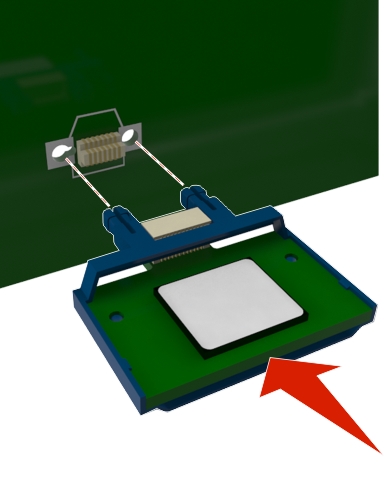
| Предупреждение – Риск повреждения! Неправильная установка может привести к повреждению карты и платы контроллера. |
| Примечание: Разъем платы микропрограммного обеспечения должен соприкасаться с системной платой по всей длине и располагаться в одной плоскости с ней. |
Работая с моделями принтеров MS510dn, MS517dn, MS610dn и MS617dn, закройте дверцу доступа к плате контроллера.
Работая с моделью MS610de, закройте защитный чехол платы контроллера, а затем закройте дверцу доступа к плате.
| Примечание: Когда установка ПО принтера и любого другого оборудования завершена, добавьте устройства вручную в драйвере принтера, чтобы сделать их доступными для печати. Для получения дополнительной информации см. Добавление доступных дополнительных модулей в драйвере печати. |
 | ВНИМАНИЕ – ОПАСНОСТЬ ПОРАЖЕНИЯ ЭЛЕКТРИЧЕСКИМ ТОКОМ! При доступе к плате контроллера или установке дополнительного оборудования или устройств памяти после настройки принтера, прежде чем продолжить, выключите принтер и отсоедините кабель питания от электрической розетки. Если к принтеру подключены другие устройства, отключите их, а затем отсоедините подключенные к принтеру кабели. |
| Предупреждение – Риск повреждения! Электронные компоненты платы контроллера быстро выходят из строя под воздействием статического электричества. Перед тем как прикоснуться к какому-либо электронному компоненту платы контроллера или разъему, дотроньтесь рукой до какой-нибудь металлической детали принтера. |
Можно отдельно приобрести дополнительную карту памяти и установить ее на плате контроллера.
Обеспечьте доступ к плате контроллера.
Для получения информации о моделях принтера MS510dn, MS517dn, MS610dn и MS617dn см. раздел Доступ к плате контроллера.
Для получения информации о модели принтера MS610de см. Доступ к плате контроллера.
Распакуйте карту памяти.
| Предупреждение – Риск повреждения! Не прикасайтесь к контактам разъема, расположенным вдоль края модуля. |
Совместите паз (1) карты памяти с выступом (2) на разъеме.
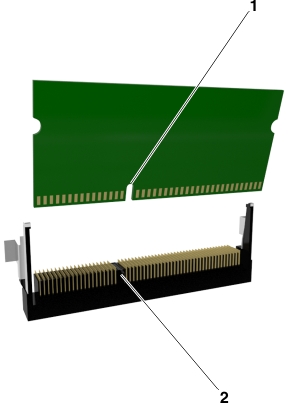
Вставьте плату памяти прямо в разъем, а затем протолкните ее в отсек платы контроллера до щелчка.
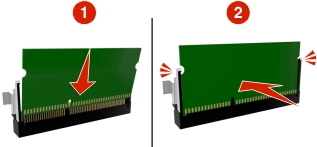
Работая с моделями принтеров MS510dn, MS517dn, MS610dn и MS617dn, закройте дверцу доступа к плате контроллера.
Работая с моделью MS610de, закройте защитный чехол платы контроллера, а затем закройте дверцу доступа к плате.
| Примечание: Когда установка ПО принтера и любого другого оборудования завершена, добавьте устройства вручную в драйвере принтера, чтобы сделать их доступными для печати. Для получения дополнительной информации см. Добавление доступных дополнительных модулей в драйвере печати. |
Плата контроллера поддерживает один дополнительный порт внутренних решений (ISP) LexmarkTM. Этот параметр поддерживается только для модели принтера MS610de.
| Примечание: Для этой работы требуется плоская отвертка. |
 | ВНИМАНИЕ – ОПАСНОСТЬ ПОРАЖЕНИЯ ЭЛЕКТРИЧЕСКИМ ТОКОМ! При доступе к плате контроллера или установке дополнительного оборудования или устройств памяти после настройки принтера, прежде чем продолжить, выключите принтер и отсоедините кабель питания от электрической розетки. Если к принтеру подключены другие устройства, отключите их, а затем отсоедините подключенные к принтеру кабели. |
| Предупреждение – Риск повреждения! Электронные компоненты системной платы могут выйти из строя под действием статического электричества. Перед тем, как прикоснуться к какому-либо электронному компоненту платы контроллера или разъему, дотроньтесь рукой до какой-нибудь металлической детали принтера. |
Откройте дверцу доступа к плате контроллера.
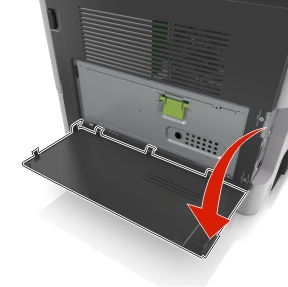
Слегка нажмите фиксатор на левой стороне дверцы доступа, а затем сдвиньте дверцу доступа.
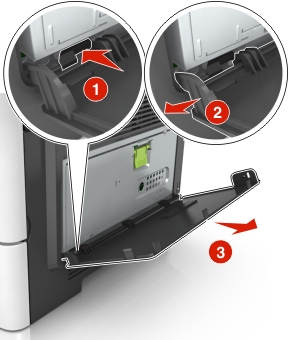
Извлеките плату ISP.
| Примечание: Убедитесь в том, маленький кабель, подсоединенный к белому разъему, извлечен и утилизирован. |
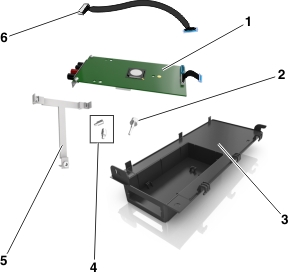
1 | Решение ISP |
2 | Затяните винты, чтобы прикрепить ISP к вкладышу. |
3 | Внешняя крышка ISP. |
4 | Затяните винты, чтобы прикрепить металлический держатель ISP к плате принтера. |
5 | Пластиковый вкладыш |
6 | Длинный кабель ISP |
Поместите пластиковый вкладыш внутрь внешней крышки ISP до щелчка.
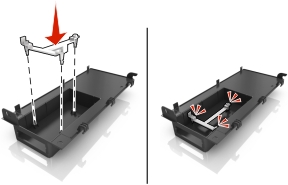
Сдвиньте и втолкните решение ISP внутрь пластикового вкладыша.
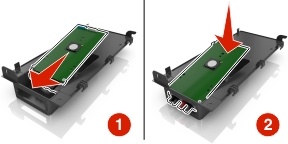
Прикрепите решение ISP к пластиковому вкладышу с помощью длинного винта.

Затяните два винта на конце решения ISP.

Вставьте белую вилку интерфейсного кабеля решения ISP в белый разъем на ISP.
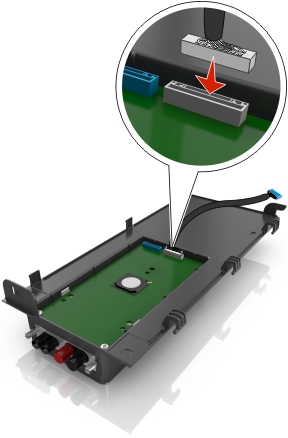
Прикрепите внешнюю крышку ISP под углом, предварительно вставив левые шарниры.
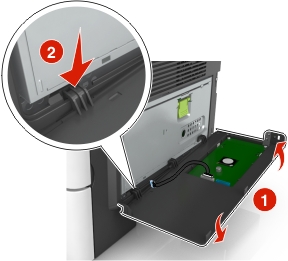
Опустите крышку, а затем сдвиньте ее вправо.
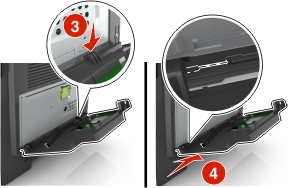
Протяните кабель ISP через дверцу защитного чехла системной платы.
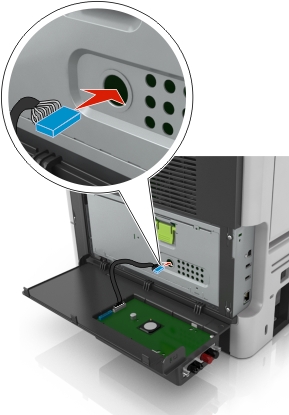
Откройте защитный чехол, воспользовавшись зеленой рукояткой.
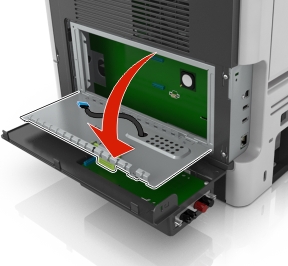
Вставьте синий разъем интерфейсного кабеля решения ISP в синее гнездо на плате контроллера.
| Примечание: Если установлен жесткий диск принтера, его необходимо удалить. Для получения дополнительных сведений см. раздел Извлечение жесткого диска принтера. Чтобы повторно установить жесткий диск принтера, см. раздел Установка жесткого диска принтера. |
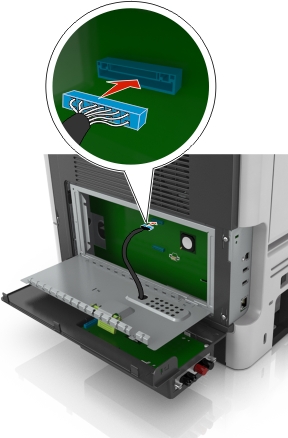
Закройте защитный чехол.
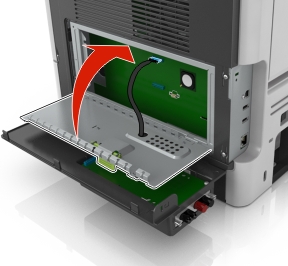
Закройте внешнюю крышку ISP.
| Примечание: После установки программного обеспечения принтера и всех дополнительных устройств, возможно, потребуется вручную добавить дополнительные устройства в драйвере принтера, чтобы сделать их доступными для заданий печати. Для получения дополнительных сведений см. раздел Добавление доступных дополнительных модулей в драйвере печати. |
| Примечание: Этот параметр доступен только для модели принтера MS610de. |
 | ВНИМАНИЕ – ОПАСНОСТЬ ПОРАЖЕНИЯ ЭЛЕКТРИЧЕСКИМ ТОКОМ! При доступе к плате контроллера или установке дополнительного оборудования или устройств памяти после настройки принтера, прежде чем продолжить, выключите принтер и отсоедините кабель питания от электрической розетки. Если к принтеру подключены другие устройства, отключите их, а также отсоедините кабели, идущие к принтеру. |
| Предупреждение – Риск повреждения! Электронные компоненты платы контроллера быстро выходят из строя под воздействием статического электричества. Перед тем как прикоснуться к какому-либо электронному компоненту платы контроллера или разъему, дотроньтесь рукой до какой-нибудь металлической детали принтера. |
Доступ к плате контроллера.
Подробнее см. Доступ к плате контроллера
| Примечание: Для этой операции требуется шлицевая отвертка. |
Извлеките жесткий диск принтера из упаковки.
Установите жесткий диск принтера на плате контролера:
| Предупреждение – Риск повреждения! держите печатную плату только за ее края. Не дотрагивайтесь и не нажимайте на центральную часть жесткого диска принтера. Это может привести к повреждению. |
При помощи шлицевой отвертки ослабьте винты.
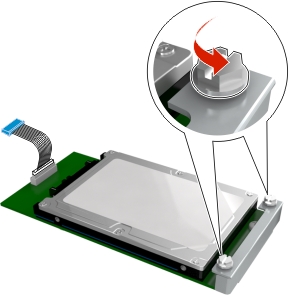
Совместите винты на жестком диске принтера с отверстиями на каркасе платы контроллера, затем надвиньте жесткий диск принтера на каркас.

Затяните два винта.
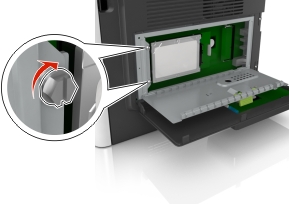
Вставьте разъем интерфейсного кабеля принтера в гнездо на плате контроллера.
| Примечание: Разъемы и гнезда имеют цветовую кодировку - синюю. |
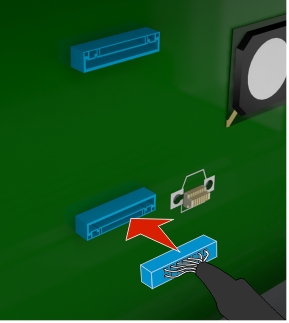
Закройте защитный чехол платы контроллера и закройте дверцу для доступа к плате.
| Примечание: После установки программного обеспечения принтера и всех дополнительных аппаратных устройств, возможно, потребуется вручную добавить дополнительные устройства в драйвере принтера, чтобы сделать их доступными для заданий печати. Для получения дополнительных сведений см. раздел Добавление доступных дополнительных модулей в драйвере печати. |
| Примечание: Этот параметр поддерживается только для модели принтера MS610de. |
| Предупреждение – Риск повреждения! Электронные компоненты платы контроллера быстро выходят из строя под воздействием статического электричества. Перед тем как прикоснуться к какому-либо электронному компоненту платы контроллера или разъему, дотроньтесь рукой до какой-нибудь металлической детали принтера. |
Доступ к плате контроллера.
Для получения информации о модели принтера MS610de см. Доступ к плате контроллера.
| Примечание: Для этой операции требуется шлицевая отвертка. |
Ослабьте винты, крепящие жесткий диск принтера к каркасу платы контроллера.
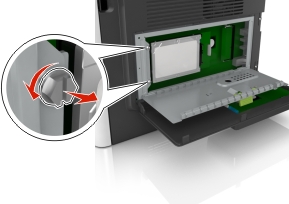
Отсоедините интерфейсный кабель жесткого диска принтера от разъема платы контроллера, оставив кабель подключенным к жесткому диску принтера. Чтобы отсоединить кабель, сожмите лепестки на разъеме интерфейсного кабеля, чтобы разблокировать фиксаторы, прежде чем отсоединить кабель.
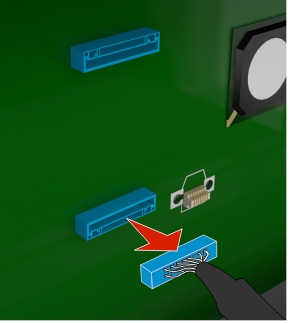
Удерживая жесткий диск принтера за края, извлеките его из принтера.
Закройте защитный чехол платы контроллера и закройте дверцу для доступа к плате.